บทช่วยสอนนี้แสดงวิธีการเปิดหรือปิดใช้งานความสามารถในการเรียกใช้ส่วนขยายและส่วนเสริมใน Microsoft Internet Explorer
ตัวเลือก 1 – จากการตั้งค่า IE
- เปิด Internet Explorer
- เลือก เกียร์การตั้งค่า ที่มุมบนขวาและเลือก “ตัวเลือกอินเทอร์เน็ต“.
- เลือก “ขั้นสูงแท็บ”
- เลื่อนลงไปที่ “เรียกดู" ส่วน.
- ตรวจสอบหรือยกเลิกการเลือก “เปิดใช้งานส่วนขยายเบราว์เซอร์บุคคลที่สาม” ได้ตามต้องการ
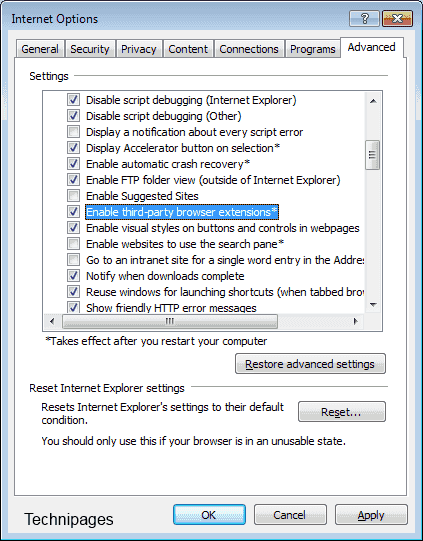
- ปิด Internet Explorer จากนั้นรีสตาร์ทคอมพิวเตอร์เพื่อให้การตั้งค่ามีผล
ตัวเลือก 2 – นโยบายกลุ่ม
- จากตัวแก้ไขนโยบายกลุ่ม ให้ขยายดังต่อไปนี้:
- การกำหนดค่าคอมพิวเตอร์
- เทมเพลตการดูแลระบบ
- ส่วนประกอบ Windows
- Internet Explorer
- คุณลักษณะด้านความปลอดภัย
- การจัดการส่วนเสริม
- ตั้งค่า “ปฏิเสธโปรแกรมเสริมทั้งหมด เว้นแต่ได้รับอนุญาตโดยเฉพาะในรายการส่วนเสริม” เป็นการตั้งค่าอย่างใดอย่างหนึ่งต่อไปนี้:
- เปิดใช้งาน – ไม่อนุญาตให้ใช้ส่วนเสริม เว้นแต่จะระบุไว้ในการตั้งค่านโยบาย "รายการส่วนเสริม"
- พิการ – ผู้ใช้สามารถใช้โปรแกรมเสริมได้
- หากคุณได้กำหนดนโยบายเป็น “เปิดใช้งาน“ อย่าลืมเปิด “รายการเสริม” การตั้งค่านโยบายและระบุ CLSID สำหรับส่วนเสริมที่คุณต้องการอนุญาต
ตัวเลือก 3 – Registry
- เข้าสู่ระบบในฐานะผู้ใช้ที่คุณต้องการเปลี่ยนการตั้งค่า ตรวจสอบให้แน่ใจว่าปิด Internet Explorer แล้ว
- ถือ คีย์ Windows และกด “NS” เพื่อนำ “วิ่ง” กล่องโต้ตอบ
- พิมพ์ "regedit“ จากนั้นกด “เข้า“.
- เลือก "ใช่” หากได้รับแจ้งให้อนุญาตการเข้าถึงโดยการควบคุมบัญชีผู้ใช้
- นำทางผ่านรีจิสทรี
- HKEY_CURRENT_USER
- ซอฟต์แวร์
- Microsoft
- Internet Explorer
- หลัก
- ตั้งค่าสำหรับ “เปิดใช้งานส่วนขยายเบราว์เซอร์“. หากไม่มีค่า คุณสามารถสร้างได้โดยคลิกขวา “หลัก” และคลิก “ใหม่” > “ค่าสตริง“. ตั้งค่าเป็น “ไม่” หากคุณต้องการให้นามสกุลเป็น พิการ.ตั้งค่าเป็น “ใช่” หากคุณต้องการให้นามสกุลเป็น เปิดใช้งาน
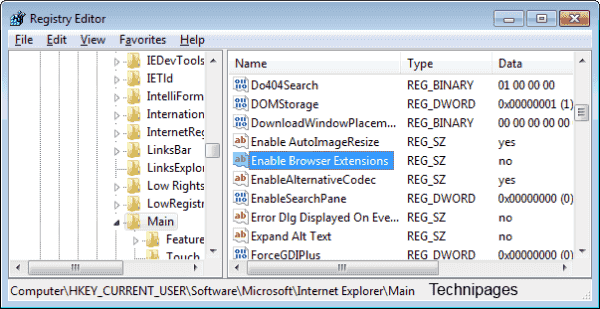
ปิด Registry Editor และรีสตาร์ทคอมพิวเตอร์ของคุณ ครั้งต่อไปที่คุณเปิด Internet Explorer ความสามารถในการใช้โปรแกรมเสริมและส่วนขยายจะได้รับการแก้ไขตามต้องการ
หมายเหตุ: หากคุณปิดใช้งานส่วนขยาย ผู้ใช้จะยังคงได้รับอนุญาตให้ติดตั้งหรือเปิดใช้งานส่วนขยายเหล่านี้ภายใต้หน้าจอจัดการส่วนเสริม แต่จะไม่ทำงานแม้ว่าจะแสดงเป็น "เปิดใช้งานแล้ว"
คำถามที่พบบ่อย
ฉันจะค้นหา CLSID ไปยังโปรแกรมเสริมของ Internet Explorer ได้อย่างไร
ติดตั้งปลั๊กอินใน IE จากนั้นไปที่เกียร์การตั้งค่าและเลือก "จัดการส่วนเสริม“. จากที่นั่น คุณสามารถคลิกขวาที่โปรแกรมเสริมและเลือก "ข้อมูลเพิ่มเติม" CLSID จะถูกระบุไว้